Kuvakaruselli¶
Tätä pienoisohjelmaa käytetään pyörivän kuvakarusellin näyttämiseen. Karusellia käytetään tavallisesti etusivulla tai eri tyyppisillä portaalisivuilla.
Kuvat haetaan kuvapankista. Pienoisohjelman asetuksissa on myös mahdollisuus ladata suoraan uusia kuvia (jotka tämän jälkeen löytyvät myös kuvapankista).
Jokaisella kuvakarusellin kuvalla voi olla otsikko ja kuvateksti, ja se voidaan linkittää esim. tapahtumaan tai artikkeliin, jos halutaan nostaa esille uusia tapahtumia tai sisältöjä.
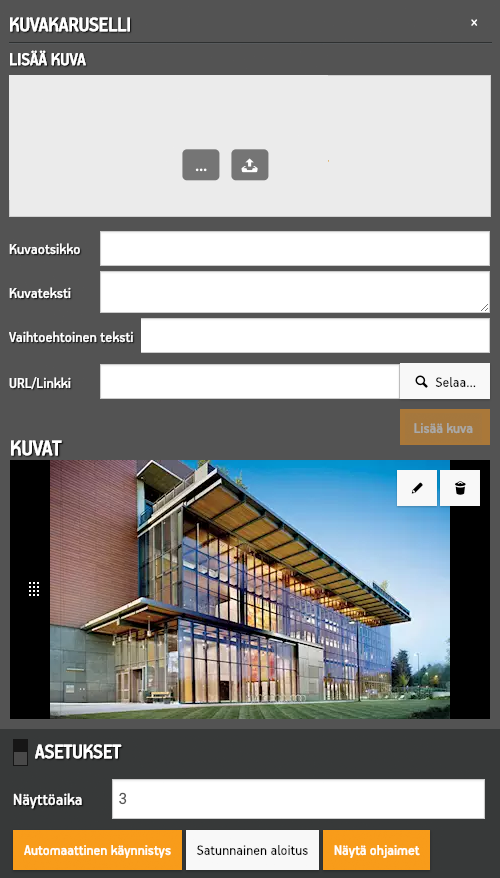
Lisätäksesi kuvia pienoisohjelmaan, lataa haluamasi kuvat, kirjoita kuvatekstit ja sen jälkeen klikkaa ”Lisää kuva”. Kuva on tämän jälkeen lisätty kuvakaruselliin.
Kun kuva on lisätty kuvakaruselliin, voit yhä muokata sen tietoja klikkaamalla kuvaketta, jossa on kynä, oikean kuvan kohdalla. Kuva nostetaan muokkausruutuun, jossa voit muokata tietoja. Muista painaa OK-painiketta ennen kuin suljet pienoisohjelman, jotta muutoksesi tallennetaan.
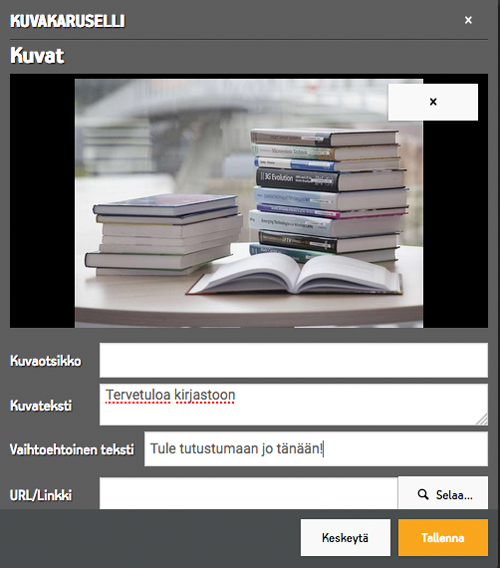
Jos haluat poistaa kuvan kuvakarusellista, klikkaa painiketta, jossa on roskakorin kuva. Jos haluat muokata kuvien järjestystä, voit tehdä sen helpoiten vetämällä kuvan reunassa olevasta neliöstä, jossa on pisteitä, ja viemällä kuvan oikeaan paikkaan.
Muista
Yksi yleisimmistä kysymyksistä, joita saamme koskien kuvakarusellia, on kuvien ajastamisen mahdollisuus, toisin sanoen tietyt kuvat näkyisivät tiettyjen päivien ajan. Teimme valinnan, että emme tue tätä toimintoa Sagassa, koska se aiheuttaisi ongelmia julkaisujärjestelmän ajastustoiminnon kanssa.
Asetukset¶
- Näyttöaika
- Määrittää, kuinka pitkään kuva näytetään ennen kuin siirrytään seuraavaan kuvaan. Annetaan sekunteina.
- Automaattinen käynnistys
- Määrittää, vaihtaako kuvakaruselli kuvan automaattisesti, vai annetaanko asiakkaan vaihtaa kuvia itse painikkeiden avulla.
- Satunnainen järjestys
- Määrittää, näytetäänkö kuvat annetussa järjestyksessä vai valitseeko kuvakaruselli satunnaisen aloituskuvan jokaisella sivulatauksella.
- Näytä painikkeet
- Määrittää, näytetäänkö painikkeet kuvien vaihtamiseen ja kuvaindikaattoriin. Kuvakarusellia voi edelleen vetää kuvan vaihtamiseksi, jos tämä vaihtoehto on pois päältä.
Rajaaminen mobiililaitteille¶
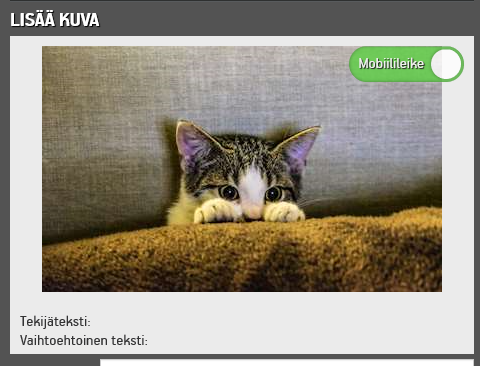
Klikkaamalla kuvaruudun oikeassa yläreunassa olevaa painiketta voit määritellä vaihtoehtoisen leikkeen laitteille, joilla on pieni näyttö. Tämä antaa mahdollisuuden esim. tarkemman leikkeen tekemiseen, joka vangitsee kuvan tärkeimmän osan ja rajaa muun ulkopuolelle. Esimerkiksi henkilön kuva verkkosivustolla voi näyttää koko kuvan, mutta laitteet, joilla on pieni näyttö, näyttävät vain potrettikuvan koko kuvan sijaan.
Muista
Tällä hetkellä on mahdollista valita vain vaihtoehtoinen leike samasta kuvasta, toisin sanoen ei ole mahdollista valita kokonaan toista kuvaa laitteille, joilla on pieni ruutu.
Ota huomioon, että jos valitset vaihtoehtoisen leikkeen kuvalle, kaikille muillekin kuvakarusellin kuville tulee valita samankokoinen kuva.